最終效果

原圖

1、打開原圖素材大圖,新建一個圖層,用透明度為10%的黑色柔邊畫筆把路面及右側部分稍微涂暗一點,如下圖。

2、創建可選顏色調整圖層,對黃色,綠色進行調整,參數設置如圖2,3,效果如圖4。這一步把圖片中的黃綠色轉為橙黃色。

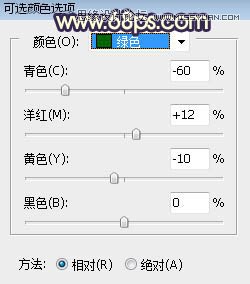

3、按Ctrl + J 把當前可選顏色調整圖層復制一層,效果如下圖。

4、按Ctrl + Alt + 2 調出高光選區,按Ctrl + Shift + I 反選得到暗部選區,然后創建曲線調整圖層,對RGB,紅通道進行調整,參數及效果如下圖。這一步把圖片暗部區域壓暗,并增加紅色。
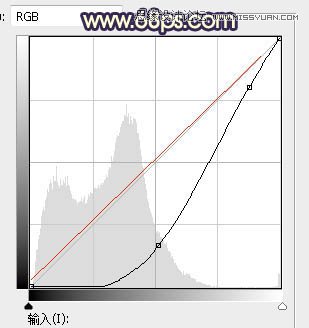

5、創建色相/飽和度調整圖層,降低全圖明度,參數設置如圖8,確定后按Ctrl + Alt + G 創建剪切蒙版,效果如圖9。這一步同樣把圖片暗部壓暗。
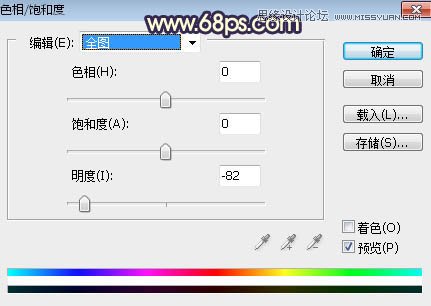

6、創建色彩平衡調整圖層,對陰影,高光進行調整,參數設置如圖10,11,確定后創建剪切蒙版,效果如圖12。這一步給圖片暗部增加藍色。
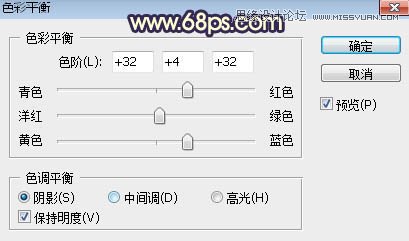
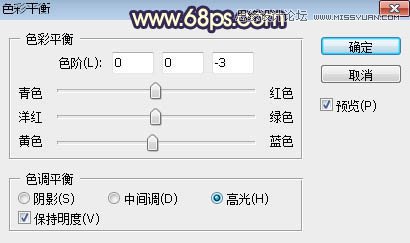

7、創建色彩平衡調整圖層,對陰影,高光進行調整,參數設置如圖13,14,效果如圖15。這一步給圖片暗部增加藍色,高光區域增加淡青色。
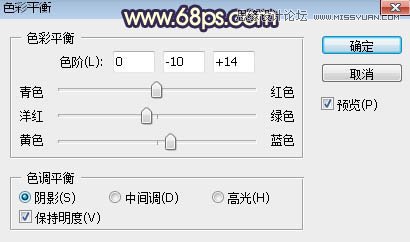
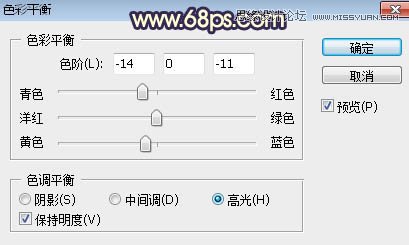
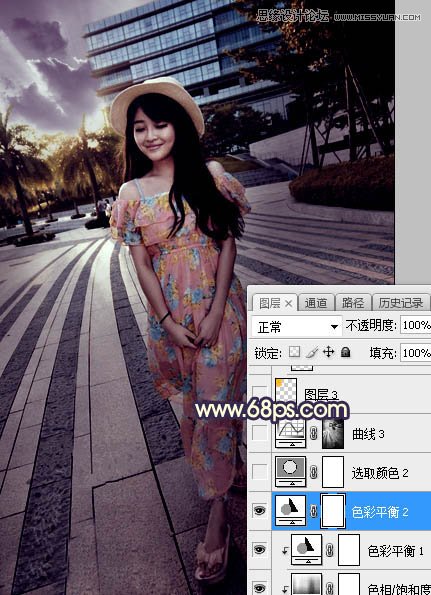
8、創建可選顏色調整圖層,對紅、黃、黑進行調整,參數設置如圖16 – 18,效果如圖19。這一部給圖片增加暖色。
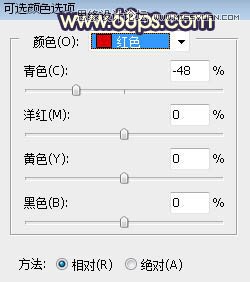
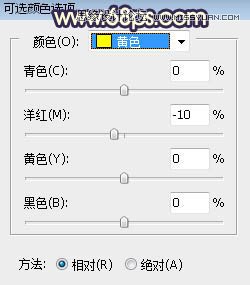
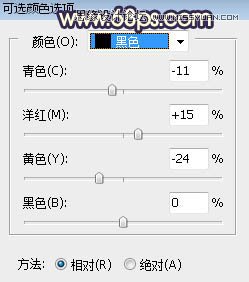
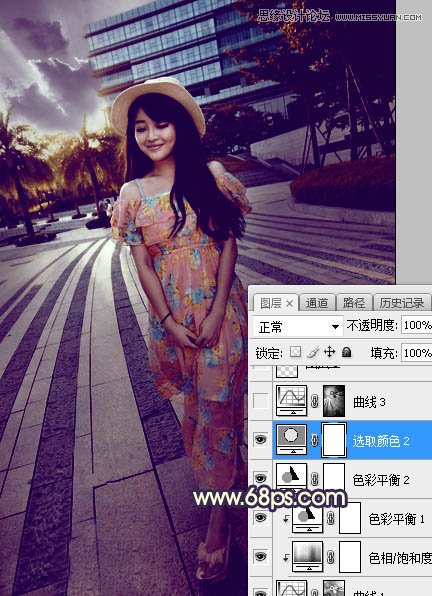
9、按Ctrl + Alt + 2 調出高光選區,然后創建曲線調整圖層,對RGB,藍通道進行調整,參數及效果如下圖。這一步把高光區域稍微壓暗,并增加淡黃色。
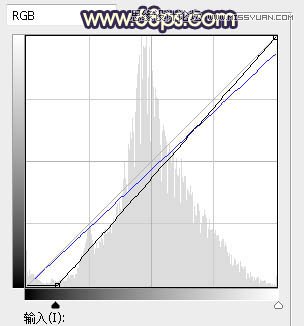
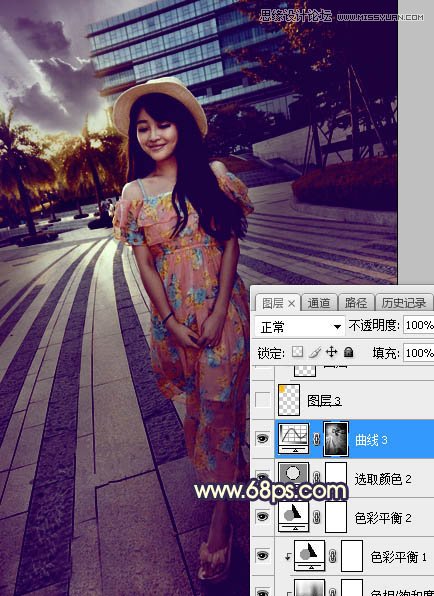
10、把背景圖層復制一層,按Ctrl + Shift + ] 置頂,用自己熟悉的方法把天空部分摳出來,轉為選區后填充橙黃色,如下圖。

11、打開天空素材大圖,用移動工具拖進來,創建剪切蒙版后調整好位置,如下圖。

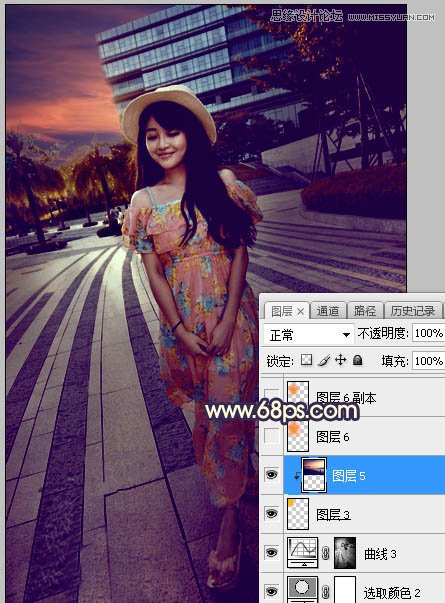
12、新建一個圖層,用橢圓選框工具拉出下圖所示的橢圓選區,羽化60個像素后填充橙紅色:#F78D03,取消選區后把混合模式改為“疊加”,效果如下圖。
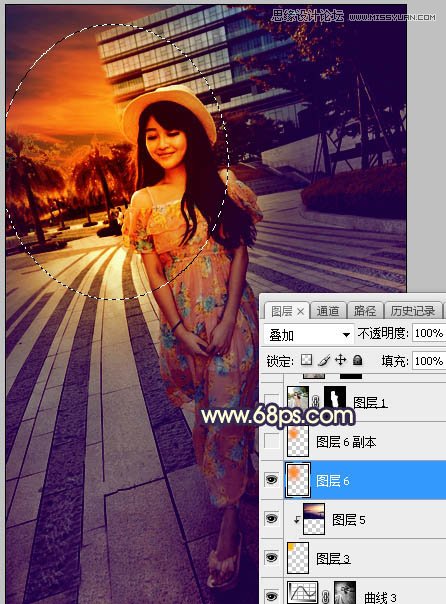
13、新建一個圖層,用橢圓選框工具拉出下圖所示的橢圓選區,羽化45個像素后填充橙紅色:#F78D03,取消選區后把混合模式改為“濾色”,效果如下圖。
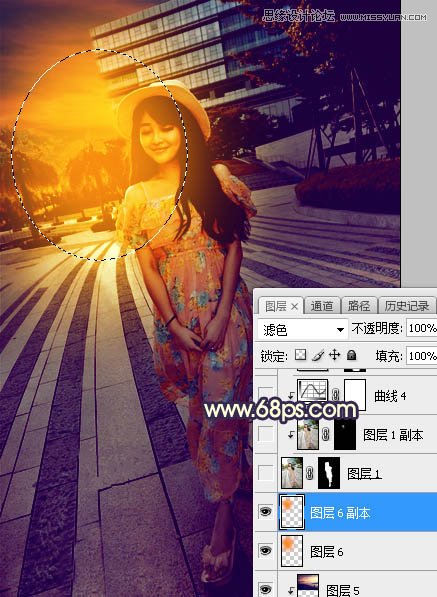
14、把背景圖層復制一層,按Ctrl + Shift + ] 置頂,用自己熟悉的方法把人物部分摳出來,如下圖。

15、創建曲線調整圖層,對RGB,紅通道進行調整,參數設置如圖27,確定后創建剪切蒙版,效果如圖28。這一步把人物部分呢壓暗,并增加紅色。
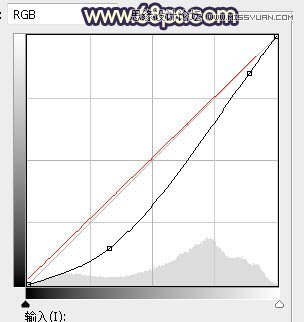

16、新建一個圖層,創建剪切蒙版,用透明度較低的柔邊畫筆給人物左側邊緣涂上淡黃色高光。

17、創建可選顏色調整圖層,對白色,黑色進行調整,參數設置如圖30,31,確定后創建剪切蒙版,效果如圖32。這一步給人物高光區域增加淡青色。
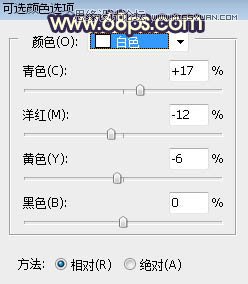
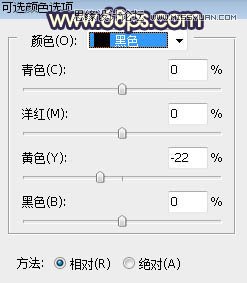
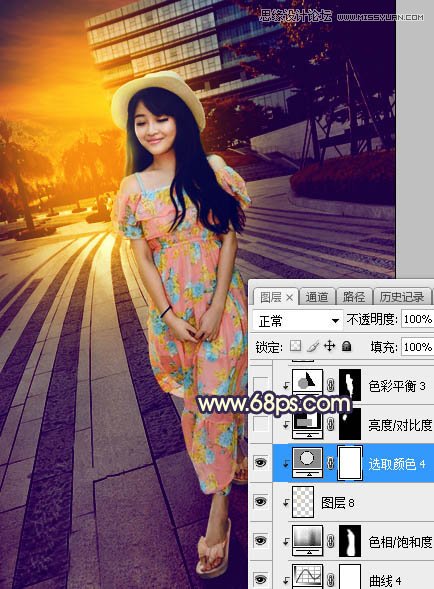
18、創建色彩平衡調整圖層,對高光進行調整,參數設置如圖33,確定后創建剪切蒙版,再把圖層不透明度改為:50%,效果如圖34。這一步給人物高光區域增加青藍色。


19、創建色相/飽和度調整圖層,降低全圖明度,參數設置如圖35,確定后把蒙版填充黑色,再用透明度為20%的柔邊白色畫筆把底部及右側部分涂暗一點,效果如圖36。
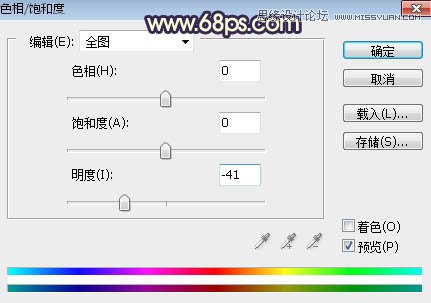

20、創建曲線調整圖層,把RGB通道壓暗一點,參數設置如圖37,確定后創建剪切蒙版,效果如圖38。這兩步給圖片增加暗角。
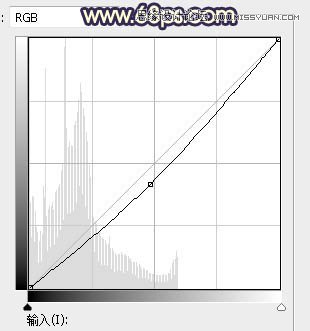

21、新建一個圖層,用橢圓選框工具拉出下圖所示的選區,羽化35個像素后填充橙紅色:#F78D03,取消選區后把混合模式改為“濾色”,效果如下圖。

22、新建一個圖層,用橢圓選框工具拉出下圖所示的選區,羽化25個像素后填充橙黃色:#FCE596,取消選區后把混合模式改為“濾色”,效果如下圖。
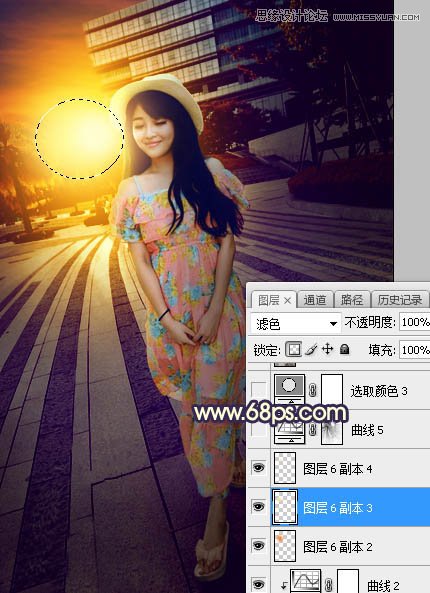
23、按Ctrl + Alt + 2 調出高光選區,按Ctrl + Shift + I 反選得到暗部選區,然后創建曲線調整圖層,對RGB,藍通道進行調整,參數設置如圖41,確定后創建剪切蒙版,效果如圖42。這一步把圖片暗部稍微壓暗,并增加藍色。
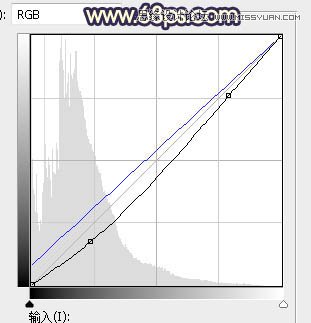

24、創建可選顏色調整圖層,對紅、白、黑進行調整,參數設置如圖43 – 45,效果如圖46。這一步主要給圖片高光區域增加青藍色。
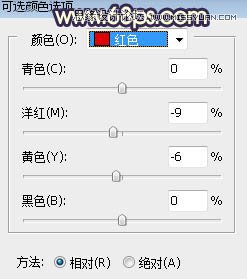
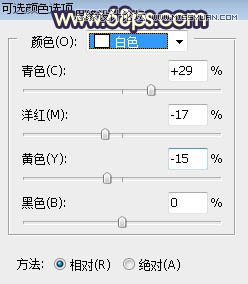


最后微調一下顏色和細節,完成最終效果。

 站長資訊網
站長資訊網